Programoms, sukeliančioms šią klaidą, nustatykite aukšto prioriteto grafinę nuostatą
- Galite pamatyti Igdkmd64.sys BSOD klaidą, kai kyla problemų dėl „Intel“ GPU kortelės,
- Klaida gali atsirasti dėl pasenusių arba nesuderinamų tvarkyklių.
- Išjungus integruotą GPU ir priverstinai atnaujinus „Windows“ tvarkykles, klaida gali būti ištaisyta.
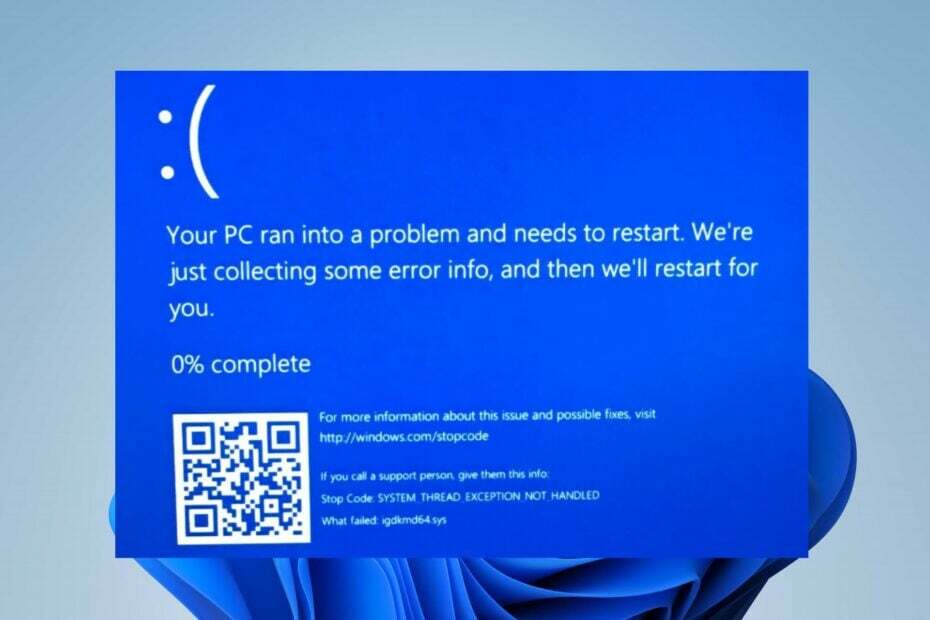
XĮDIEGTI PASPUSTELĖT ATSISIUNČIŲ FAILĄ
- Atsisiųskite DriverFix (patvirtintas atsisiuntimo failas).
- Spustelėkite Pradėti nuskaitymą rasti visas problemines tvarkykles.
- Spustelėkite Atnaujinti tvarkykles gauti naujų versijų ir išvengti sistemos veikimo sutrikimų.
- DriverFix atsisiuntė 0 skaitytojų šį mėnesį.
Igdkmd64.sys sistemoje „Windows 11“ yra „Intel“ grafikos branduolio režimo tvarkyklė ir ji pasiekiama kiekviename „Windows“ kompiuteryje su „Intel“ procesoriumi.
Tačiau mėlynas mirties ekranas kartu su klaidos pranešimu rodo vairuotojo problemą. Taigi, šiame vadove bus aptarta, kaip ištaisyti klaidą sistemoje „Windows 11“.
Taip pat galite perskaityti apie Cpuz149_x64.sys ir sužinokite, kas tai yra ir kaip jį ištrinti savo kompiuteryje.
Dėl ko „Windows 11“ sistemoje nesuderinama igdkmd64.sys tvarkyklė?
Daugelis veiksnių gali sukelti igdkmd64.sys mėlynojo ekrano klaidą sistemoje Windows 11. Kai kurie žymūs yra:
- Pasenusios tvarkyklės – Kai jūsų kompiuteryje veikiančios tvarkyklės, ypač tų, kurios naudoja failą igdkmd64.sys, yra pasenusios. Jie gali sukelti mėlynojo mirties ekrano klaidą žaidimo ar paleidimo metu.
- Nesuderinamas vairuotojas – Klaida atsiranda, nes nesuderinamos tvarkyklės, pvz., igdkmd64.sys, neleidžia įjungti atminties vientisumo.
- Sugadinti sistemos failai – Igdkmd64.sys yra esminis sistemos failas, leidžiantis jį paveiktoms problemoms paveikti kitus kompiuterio komponentus. Taigi, klaida gali atsirasti dėl sugadinti sistemos failai užkrėsti vairuotoją arba trukdyti jo darbui.
- „Intel“ integruoto GPU problemos – Vartotojai, savo kompiuteriuose naudojantys atskiras vaizdo plokštes, tokias kaip NVIDIA ir AMD, gali susidurti su klaida, jei kyla problemų dėl „Intel“ integruoto GPU.
- Sugedęs arba pasenęs „Windows“ naujinimas – Montavimas a klaidingas Windows naujinimas gali sukelti problemų dėl jūsų kompiuteryje veikiančių tvarkyklių. Be to, pasenusi Windows operacinė sistema gali turėti įtakos kompiuterio veikimui.
Šie veiksniai skirtinguose kompiuteriuose gali skirtis priklausomai nuo aplinkybių. Nepaisant to, atliksime veiksmus, kad ištaisytumėte klaidą ir tinkamai veiktų jūsų sistema.
Kaip ištaisyti BSOD klaidą igdkmd64.sys?
Prieš atlikdami bet kokius išplėstinius trikčių šalinimo veiksmus, atlikite toliau nurodytus išankstinius patikrinimus:
- Atnaujinkite „Intel“ grafikos tvarkyklę.
- Grąžinkite grafikos tvarkyklę.
- Iš naujo paleiskite „Windows“ saugiuoju režimu ir patikrinkite, ar pasirodo Igdkmd64.sys BSOD klaida.
- Atnaujinkite Windows OS.
Jei negalite ištaisyti klaidos, atlikite toliau nurodytus sprendimus.
1. Išjunkite „Intel“ vaizdo plokštės tvarkykles
- Paspauskite Windows + R klavišą, kad atidarytumėte Bėk dialogo langą ir įveskite devmgmt.msc, tada paspauskite Įeikite atidaryti Įrenginių tvarkytuvė.
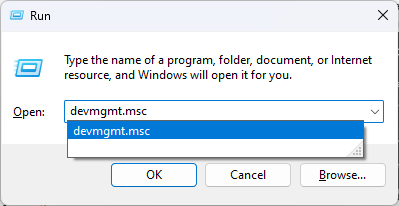
- Išplėskite įrenginio kategoriją ir dešiniuoju pelės mygtuku spustelėkite Intel (R) HD grafika, tada pasirinkite Išjungti įrenginį iš išskleidžiamojo meniu.

- Vykdykite ekrane pateikiamus nurodymus, kad užbaigtumėte procesą.
- Iš naujo paleiskite kompiuterį ir patikrinkite, ar vis tiek gausite BSoD klaidą.
Išjungus „Intel“ vaizdo plokštę, bus pašalinti bet kokie trikdžiai, kuriuos ji sukelia kitoms kompiuteryje veikiančioms tvarkyklėms. Taip pat galite perskaityti, kaip tai padaryti iš naujo įdiekite įrenginius įrenginių tvarkytuvėje.
2. Priverstinai atnaujinti Windows tvarkykles
- Kairiuoju pelės mygtuku spustelėkite Pradžios meniu, tipas Tikrinti, ar yra atnaujinimų ir paleiskite jį.
-
Atsisiųskite ir įdiekite visus galimus naujinimus, tada uždarykite Nustatymai.

- Paspauskite Windows + E atidaryti Failų naršyklė.
- Eikite į šį kelią ir ištrinkite viską, kas yra viduje:
C:\Windows\SoftwareDistribution\Download
- Tada kairiuoju pelės mygtuku spustelėkite Pradžios meniu, tipas cmdir spustelėkite Vykdyti kaip administratorius.
- Įveskite šią komandą ir paspauskite Įeikite:
wuauclt.exe /updatenow
Tai atlikę patikrinkite, ar problema vis dar išlieka. Jei tai nepadėjo išspręsti problemos, turime tam alternatyvą.
Galite naudoti atskirą tvarkyklės programą, kuri gali automatiškai saugiai atnaujinti bet kokias tvarkykles ir nesukeldama kitų klaidų.
⇒ Gaukite DriverFix
3. Atlikite SFC/DISM nuskaitymą
- Kairiuoju pelės mygtuku spustelėkite Windows piktograma, tipas Komandinė eilutė, ir Vykdyti kaip administratorius.
- Pasirinkite Taip ant Vartotojo abonemento valdymas paraginti.
- Įveskite toliau pateiktą informaciją ir paspauskite Įeikite:
sfc/scannow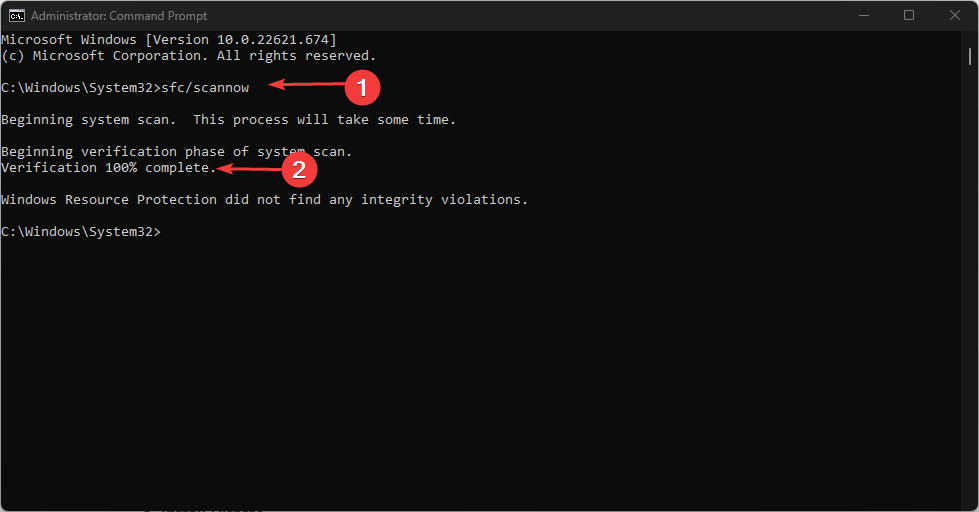
- Įveskite toliau pateiktą informaciją ir paspauskite Įeikite:
Dism/Online/Cleanup-Image/RestoreHealth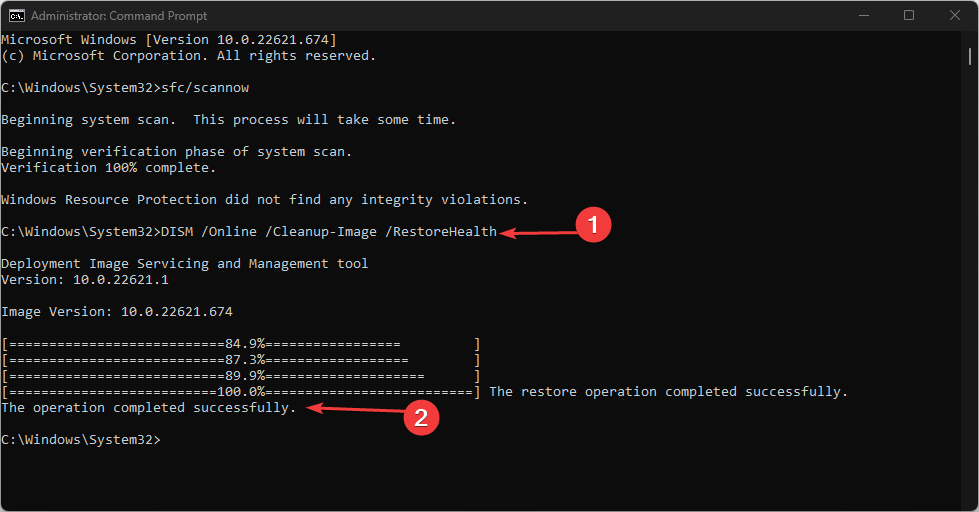
- Iš naujo paleiskite kompiuterį ir patikrinkite, ar klaida išlieka.
SFC/DISM nuskaitymas suras ir pataisys sugadintus sistemos failus, sukeliančius Igdkmd64.sys BSoD klaidą sistemoje „Windows 11“. Turime išsamų vadovą, kaip taisyti SFC nuskaitymas neveikia „Windows“ įrenginyje.
- 1721 klaida: kaip išspręsti šią „Windows Installer“ problemą
- Hostfxr.dll nepavyko rasti: kaip tai ištaisyti
- Dnsapi.dll nerastas: kaip tai ištaisyti
- Trūksta CAPICOM.dll: kaip pataisyti arba atsisiųsti iš naujo
- 0x0000007e BSoD klaida: kaip ją ištaisyti
4. Nustatykite grafines nuostatas probleminėms programoms
- Kairiuoju pelės mygtuku spustelėkite Pradėti meniu ir spustelėkite Nustatymai.
- Tada pasirinkite Sistema ir spustelėkite Ekranas.

- Tada pasirinkite Grafika pagal Susiję nustatymai.

- Suraskite šią klaidą raginančią programą, tada spustelėkite Galimybės.
- Nustatyti Grafikos pirmenybė į Didelis našumas ir spustelėkite Sutaupyti.

Be to, jus gali sudominti mūsų vadovas, kaip tai padaryti patikrinkite grafikos plokštę sistemoje „Windows 11“..
Be to, turime išsamų straipsnį apie mūsų geriausius pasirinkimus Su Windows 11 suderinamos vaizdo plokštės 2023 metais.
Jei turite daugiau klausimų ar pasiūlymų, maloniai palikite juos komentarų skiltyje.
Vis dar kyla problemų? Pataisykite juos naudodami šį įrankį:
REMIAMAS
Kai kurias su tvarkykle susijusias problemas galima greičiau išspręsti naudojant tam skirtą įrankį. Jei vis tiek kyla problemų dėl tvarkyklių, tiesiog atsisiųskite DriverFix ir paleiskite jį keliais paspaudimais. Po to leiskite jam perimti ir greitai ištaisykite visas jūsų klaidas!


